- Auteur Jason Gerald [email protected].
- Public 2023-12-16 11:11.
- Dernière modifié 2025-01-23 12:17.
Bien que la fonctionnalité permettant de transférer des fonds directement entre les comptes PayPal et Venmo ne soit pas encore disponible, ce wikiHow vous apprend comment retirer des fonds de votre compte Venmo et les transférer sur votre compte PayPal en les transférant sur un compte bancaire partagé que Venmo et PayPal avoir accès à.
Étape
Méthode 1 sur 2: Utilisation d'applications mobiles
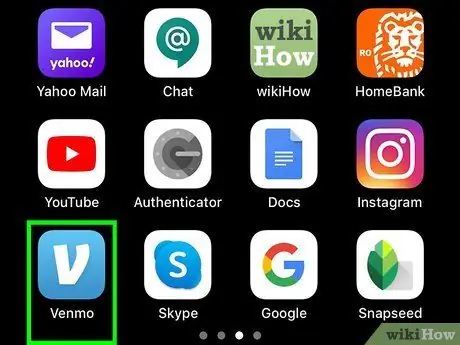
Étape 1. Ouvrez Venmo
L'icône ressemble à un « V » blanc sur un fond bleu. Vous pouvez trouver cette icône sur votre écran d'accueil ou dans le tiroir d'applications, ou en la recherchant.
- Vous devez connecter le même compte bancaire à vos comptes Venmo et PayPal avant de continuer.
- Vous aurez également besoin d'un compte PayPal Cash ou PayPal Cash Plus si vous n'en avez pas créé ou en avez un.
- Connectez-vous à votre compte si vous y êtes invité.
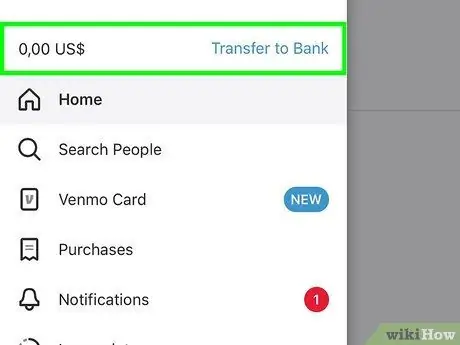
Étape 2. Retirez des fonds sur le compte bancaire qui est également lié au compte PayPal
Lier des comptes bancaires aux comptes PayPal et Venmo peut prendre quelques jours, vous aurez donc peut-être besoin de plus de temps pour vous préparer.
- Touchez pour ouvrir le menu sur la gauche de l'écran.
- Touchez le lien " Gérer le solde " ou " Transfert d'argent " qui est bleu à côté du montant du solde Venmo. Un menu apparaît en bas de l'écran.
- Toucher " Transfert à la banque " Vous pouvez toucher les touches numériques pour modifier le montant du solde à transférer, mais vous devez d'abord supprimer le montant existant.
- Toucher " Instant " ou " 1-3 jours ouvrables " Vous pouvez choisir des virements instantanés (avec des frais de 1% du solde nominal) ou des virements gratuits pendant 1 à 3 jours ouvrables.
- Touchez une option pour sélectionner une banque. Il vous sera demandé de confirmer le transfert, puis vous pourrez toucher le " Transfert " qui est vert. Selon votre choix, le transfert de fonds de Venmo vers votre compte bancaire peut prendre de quelques secondes à quelques jours.
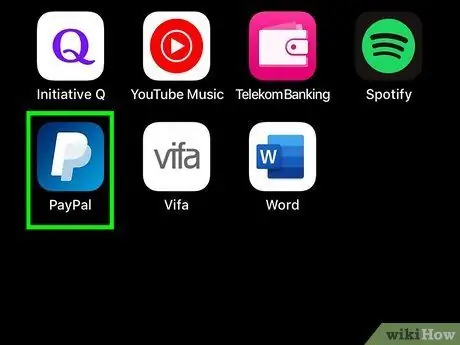
Étape 3. Ouvrez PayPal
L'icône ressemble à un « P » blanc sur fond bleu. Vous pouvez le trouver sur votre écran d'accueil ou dans le tiroir d'applications, ou en le recherchant.
- Vous devez avoir lié le même compte bancaire que votre compte Venmo existant afin d'ajouter des fonds à votre compte PayPal.
- Connectez-vous à votre compte si vous y êtes invité.

Étape 4. Ajoutez les fonds que vous avez précédemment transférés de Venmo à votre compte PayPal
Pour ajouter des fonds à votre compte PayPal, vous devez avoir un compte PayPal Cash ou PayPal Cash Plus lié à votre compte bancaire.
- Vous pouvez obtenir un compte PayPal Cash ou Cash Plus en vous inscrivant ou en créant un compte/compte de solde lorsque vous recevez des fonds sur votre compte PayPal et en sélectionnant « Conserver dans PayPal » (et non « Transférer vers votre banque »).
- Appuyez sur Solde PayPal. Vous serez ensuite redirigé vers la page de solde.
- Toucher " Ajouter de l'argent " et " Ajouter depuis votre banque " Si vous choisissez de transférer dans les 1 à 3 jours ouvrables, vous ne verrez pas les fonds de Venmo immédiatement et devrez attendre 1 à 3 jours ouvrables avant que les fonds ne soient crédités sur votre compte PayPal.
- Tapez le montant des fonds que vous souhaitez transférer sur votre compte PayPal, puis sélectionnez " Continuer ”.
- Confirmez le transfert, puis touchez « Ajouter de l'argent " Habituellement, il faut 3 à 5 jours ouvrables pour que les fonds soient disponibles sur votre compte PayPal.
Méthode 2 sur 2: Par ordinateur
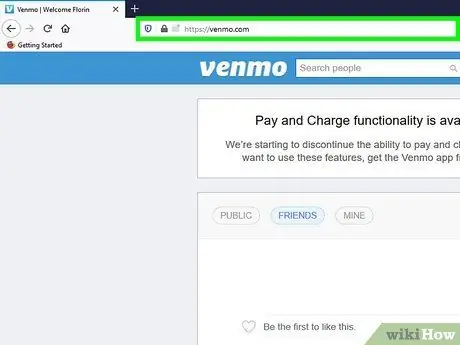
Étape 1. Visitez https://venmo.com/?m=co via un navigateur Web
Vous devrez peut-être d'abord vous connecter à votre compte si ce n'est pas déjà fait.
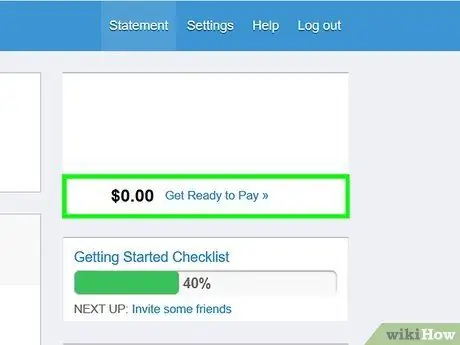
Étape 2. Retirez des fonds du compte Venmo
Vous devez connecter le même compte bancaire à vos comptes Venmo et PayPal avant de continuer.
- Cliquez sur le champ de texte pour modifier le montant du solde que vous souhaitez transférer.
- Cliquez sur " Transfert " Les fonds seront envoyés sur votre compte bancaire et après cela, vous pourrez les transférer à nouveau sur votre compte PayPal. Vous pouvez transférer des fonds instantanément (moyennant des frais) ou les faire livrer gratuitement dans les 3 à 5 jours ouvrables.
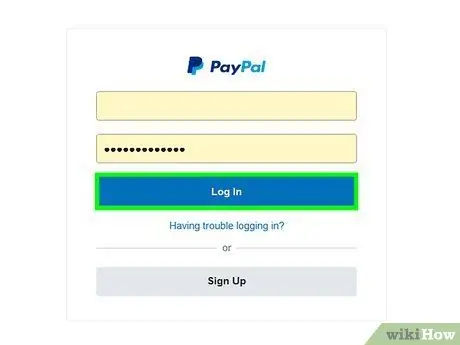
Étape 3. Visitez https://www.paypal.com/myaccount/money/ via un navigateur Web
Vous devrez d'abord vous connecter à votre compte si vous ne l'avez pas déjà fait.
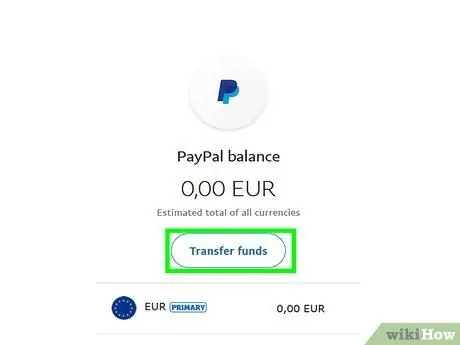
Étape 4. Ajoutez des fonds à votre compte PayPal
Si vous n'avez pas la possibilité d'utiliser la fonction « Instant Pay », vous devrez attendre quelques jours ouvrables pour que les fonds de votre compte Venmo arrivent sur votre compte bancaire.
- Pour ajouter un solde à votre compte PayPal, vous devez avoir un compte PayPal Cash ou PayPal Cash Plus avec un compte bancaire lié.
- Vous pouvez obtenir un compte PayPal Cash ou Cash Plus en vous inscrivant ou en créant un compte de solde lors de la réception de fonds chez PayPal et, au lieu d'utiliser l'option " Transférer vers votre banque ", vous devez sélectionner " Conserver dans PayPal ".
- Touchez le « Portefeuille » et « » Transfert d'argent ”.
- Choisir " Ajouter de l'argent à votre solde » sous la rubrique « Entrée d'argent ».
- Entrez le solde nominal que vous souhaitez ajouter à votre compte PayPal. Vous devez saisir le montant exact. Par exemple, si vous souhaitez ajouter 1,05 $ de fonds, saisissez « 1,05 » au lieu de « 105 ». Le montant minimum que vous pouvez envoyer est de 1 dollar américain.
- Cliquez sur " Ajouter " et vérifiez les informations de transfert avant de cliquer à nouveau sur le bouton " Ajouter " Habituellement, il faut 3 à 5 jours ouvrables pour que les fonds soient disponibles sur votre compte PayPal.






